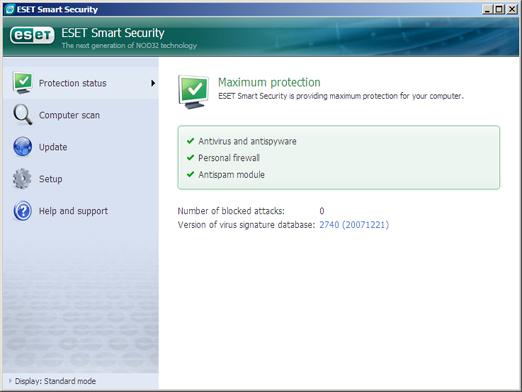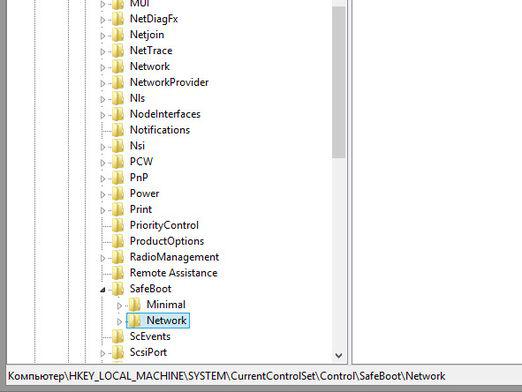Kā startēt datoru drošajā režīmā?

Strādājot ar Microsoft Windows, tas vienmēr paliekVarbūtība, ka jaunā ierīce (draiveris) vai programma ir pretrunā ar pārējo sistēmu. Šajā gadījumā nav nekas, kā palaist datoru drošajā režīmā un novērst problēmu. Tas nav grūti izdarīt.
Drošais režīms
Galvenās norādes drošai lietošanairežīms ir iekraušanas neiespējamība standarta režīmā. Visbiežāk tas notiek pēc papildu programmatūras, aparatūras vai nepareizas konfigurācijas instalēšanas. Kļūdas nepieciešamo draiveru noteikšanā var izraisīt arī visas sistēmas nederīgumu.
Kad jūs ielādēsit to drošā režīmā, OS izmantostikai visvairāk nepieciešamās ierīces (peles, tastatūras uc) un pakalpojumi. Tas ļauj jums atrast konflikta cēloni un novērst to. Piemēram, TV uztvērēja draiveri tika nomainīti, un Windows pēc atkārtotas atsākšanas Windows atteicās boot. Šajā gadījumā drošajā režīmā jaunie draiveri jāaizstāj vai jāizdzēš.
Pierakstieties drošajā režīmā
Drošā režīma ievadīšana ir vienkārša. Lai to paveiktu:
- ieslēdziet / restartējiet datoru;
- Kad ekrānā parādās ražotāja logotipa logrīks, nospiediet (turiet) taustiņu "F8" uz tastatūras;
- Rezultāta izvēlnē atlasiet līniju "Drošais režīms" (drošais režīms);
- nospiediet pogu "Ievadīt".
Šāds algoritms ir piemērots tikai tad, jadatorā ir instalēta viena operētājsistēma. Ja ir vairāki no tiem, sākotnēji ir jāizvēlas sistēma, ar kuru ir problēmas, un pēc tam nospiediet taustiņu "F8" un ievadiet drošajā režīmā.
Dažos gadījumos, lai novērstu problēmujums ir nepieciešams savienojums ar internetu. Šim nolūkam ir cita drošā režīma konfigurācija, proti, "Drošais režīms ar tīkla draiveriem". Veicot šo konfigurāciju, jūs varat ievadīt internetu un pierādīt nepieciešamos komponentus (draiverus). Jāpatur prātā, ka drošais režīms ar tīkla draiveru lejupielādi nozīmē uzticamību tīkla draiveru darbībai, proti, to nerada problēma.
Plašāku informāciju par darbu šajos režīmos var atrast mūsu rakstos:
- Kā izslēgt drošo režīmu
- Kā ieiet drošajā režīmā